 女性
女性プレミア公開どうやるのかな…
インスタントプレミアムって何?
うざくない?メリットは?
YouTubeを見ていると、「プレミア公開」と表示されてすぐに見れない動画がありますよね。
「プレミア公開」は予約時間になれば誰でも見ることができ、ライブ感覚で視聴者と交流することもできる公開方法です。
今回は、プレミア公開のやり方やメリットデメリット、公開前カウントダウンを短縮する設定方法を紹介します。
YouTubeプレミア公開は誰でもできる?条件について
YouTubeのプレミア公開とは、動画の公開方法の1つです。
あらかじめ予約した時間に動画を公開することで、視聴者がリアルタイムで交流したりスパチャ(投げ銭)をしたりすることができます。
有料サブスクのYouTubeプレミアムと名前が似ていますが、プレミア公開は無料で誰でも設定ができて見ることもできます。
ただしスパチャ機能は、該当チャンネルが以下の条件を満たしていないと使えません。
- 18歳以上
- 収益化している(登録者1000人、4000時間/月再生)
YouTubeプレミア公開のやり方
YouTube動画をプレミア公開にする手順をスマホアプリ・ブラウザ(PC)それぞれで紹介します。
スマホアプリからプレミア公開する方法
スマホアプリからYouTubeプレミア公開する手順は以下の通りです。
- YouTubeアプリを開く
- 下のタブ中央の+マークから動画をアップロード
- タイトルを入力して公開設定を「非公開」の状態で「次へ」
- 動画をアップロードする
- 非公開でアップロードした動画の「編集」をタップ
- 公開設定から時間を決めて「プレミア公開として設定する」にチェックをつける
- 「保存」をタップ
以下画像で詳しく解説します。
画面下の+マークから動画を選んでアップロードします。
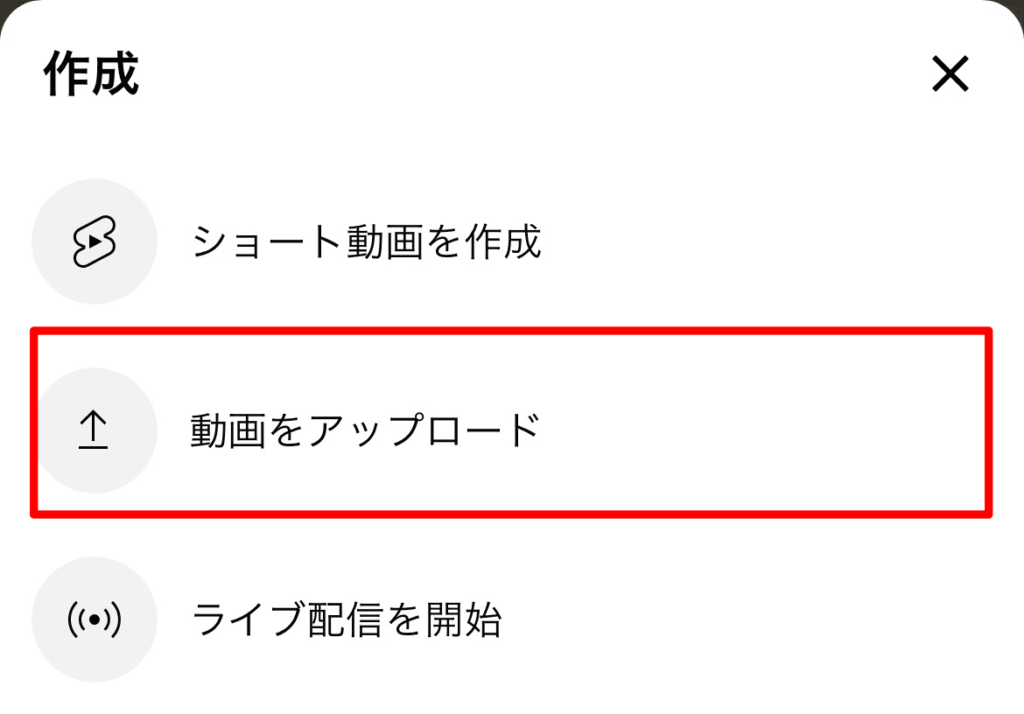
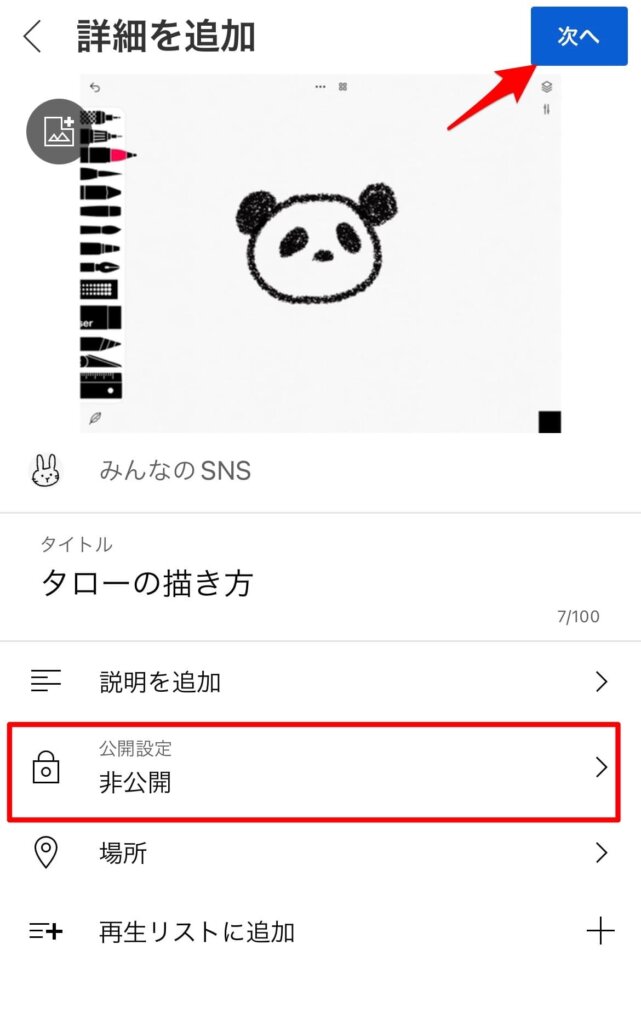
ここでは第一段階として、一旦非公開にしてください。
非公開で次へ進み、[動画をアップロード]をタップします。
先ほどアップロードした動画を編集します。
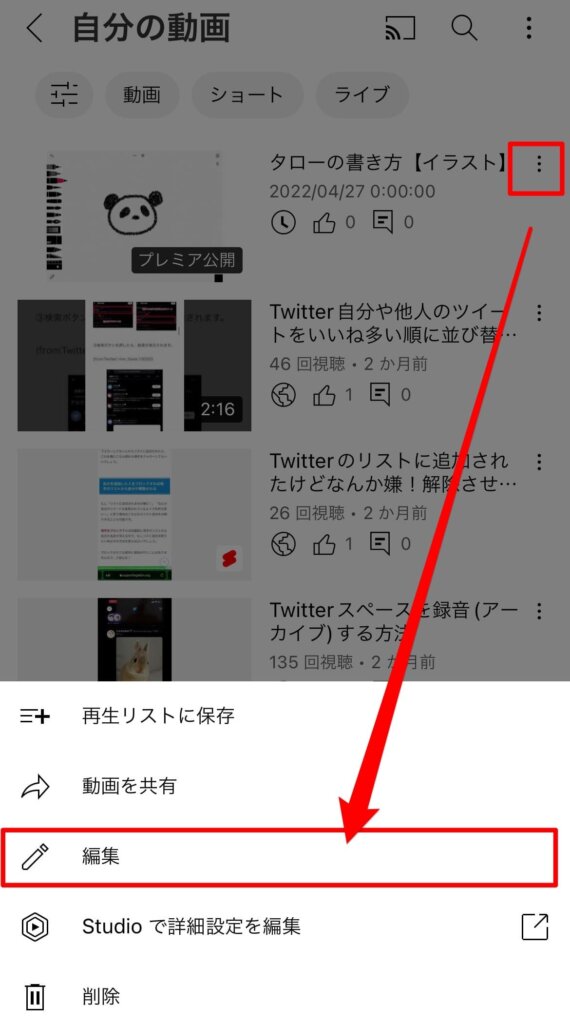
スマホでは一度アップロードして編集画面になると、プレミア公開の設定ができるようになります。
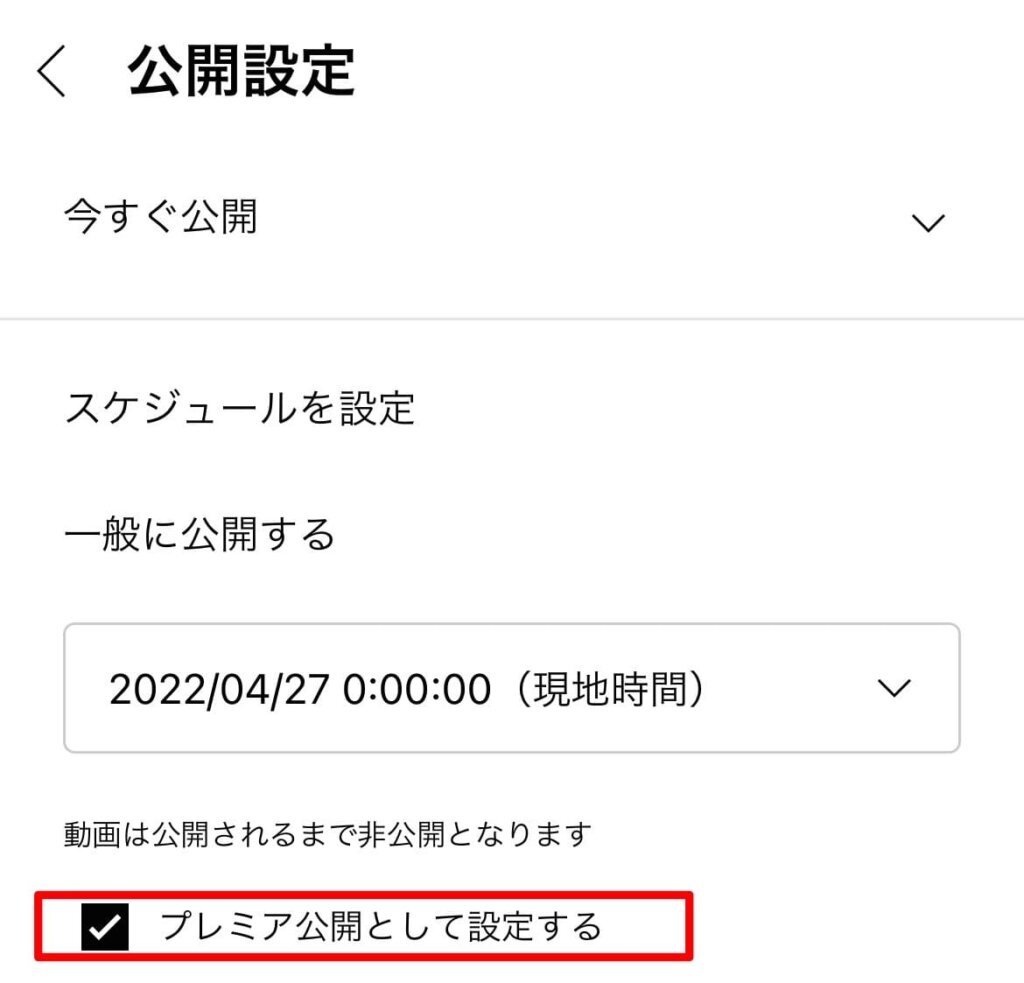
- ここで時々アプリが固まったり、ボタンを押しても反応しない場合があります。その時は一度アプリを閉じて再試行してみてください。
プレミア公開の設定ができたら、1つ前の画面に戻ってください。
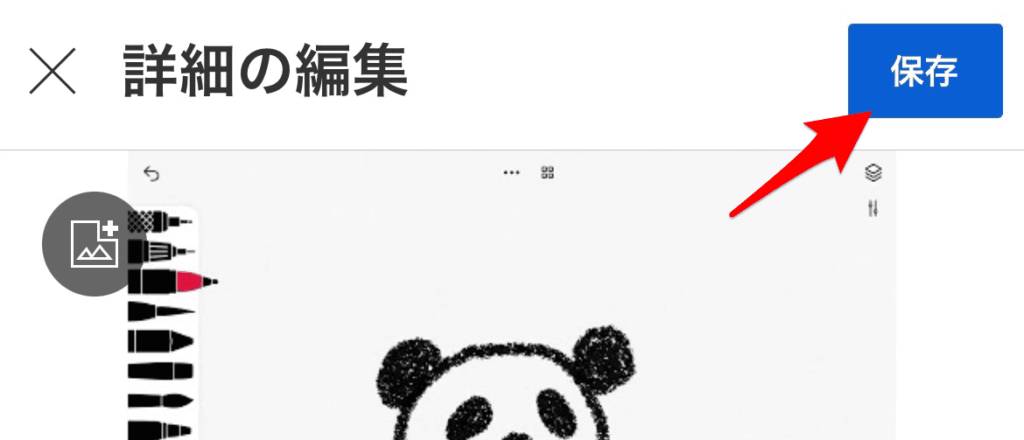
これでプレミア公開にできました。
ブラウザ(PC)からプレミア公開する方法
ブラウザ(PC)からYouTubeプレミア公開する手順は以下の通りです。
- ブラウザ版YouTubeを開いてログインする
- 右上の作成ボタンから動画をアップロードする
- 動画のタイトルなど詳細を入力して「次へ」
- 公開設定で「プレミア公開として設定する」にチェックをつける
- 「スケジュールを設定」を押して完了
以下画像で詳しく解説します。
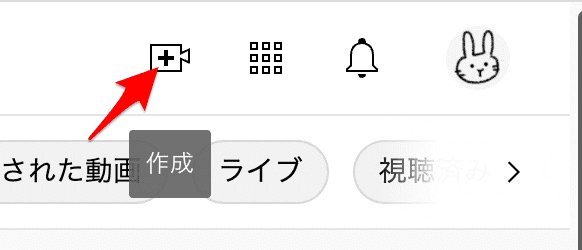
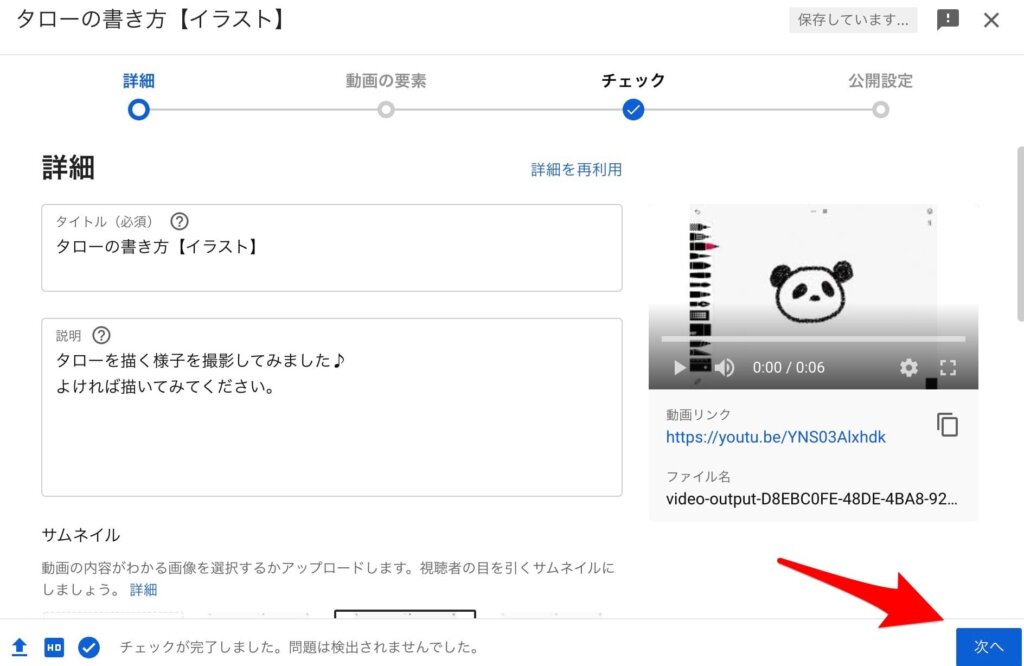
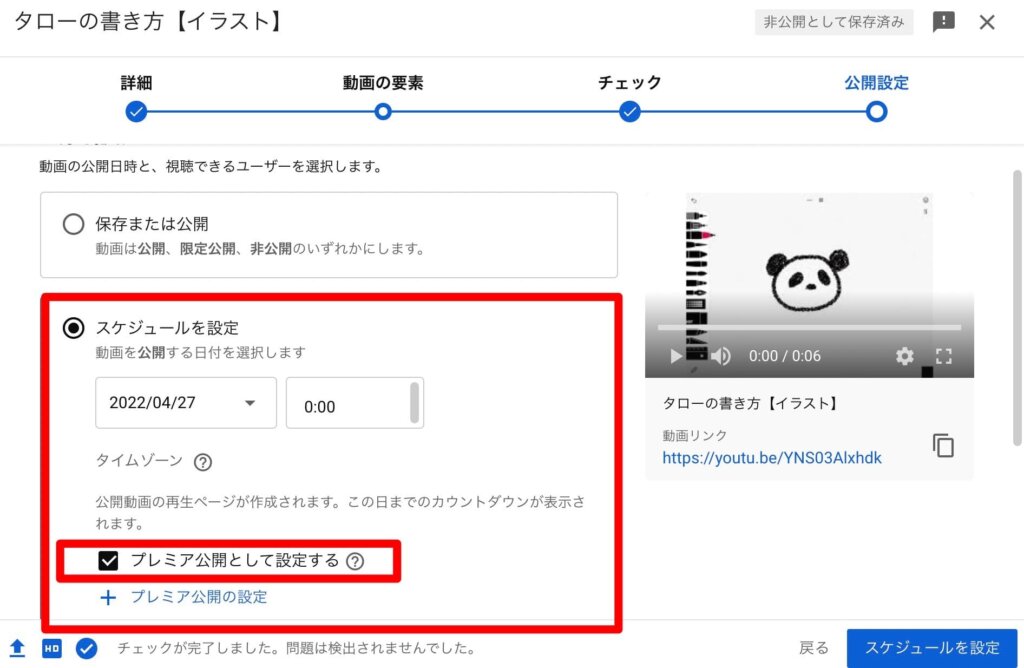
YouTubeプレミア公開のカウントダウンを短縮する設定
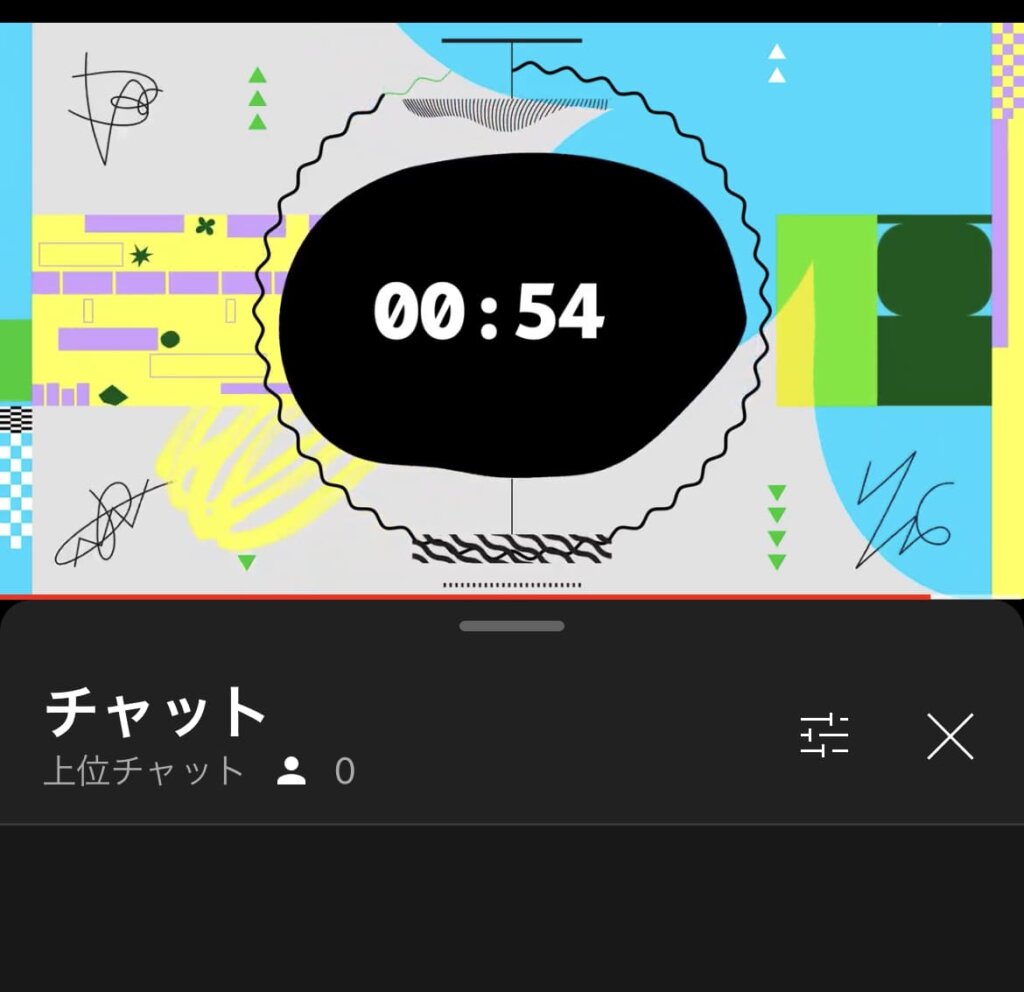
YouTubeプレミア公開は、予定時刻になってから2分のカウントダウンの後に動画が公開されます。
このカウントダウンは「音がうるさい」「いらない」などの意見もありますが、最短で1分に短縮することも可能です。
動画の[公開設定]から[プレミア公開の設定]を変更できます↓
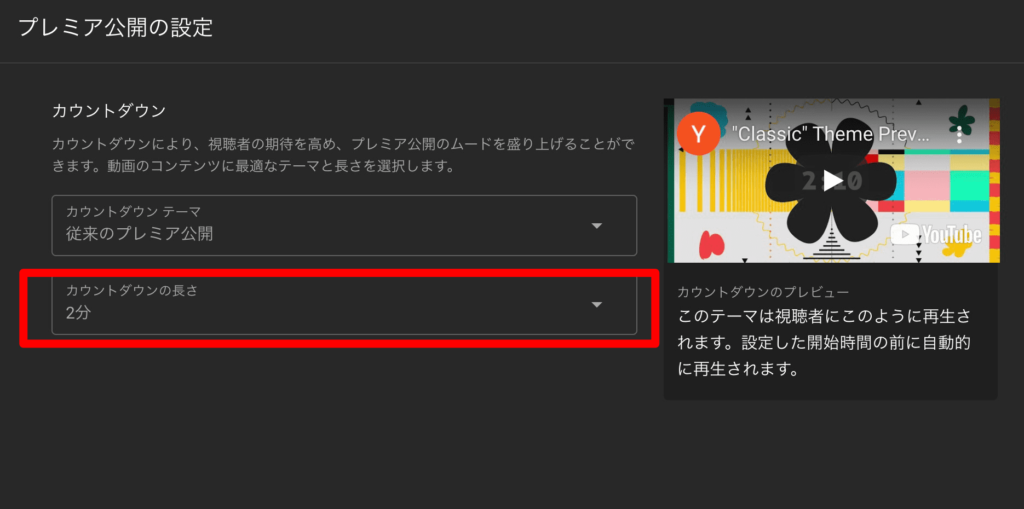
しかしカウントダウンの間に、動画を見る準備をしたり、トイレに行っておいたりする視聴者もいるので、2分のままでも問題はありません。
プレミア公開とインスタントプレミア公開の違いとは
YouTubeのプレミア公開には、名前が似ているインスタントプレミア公開というものもあります。
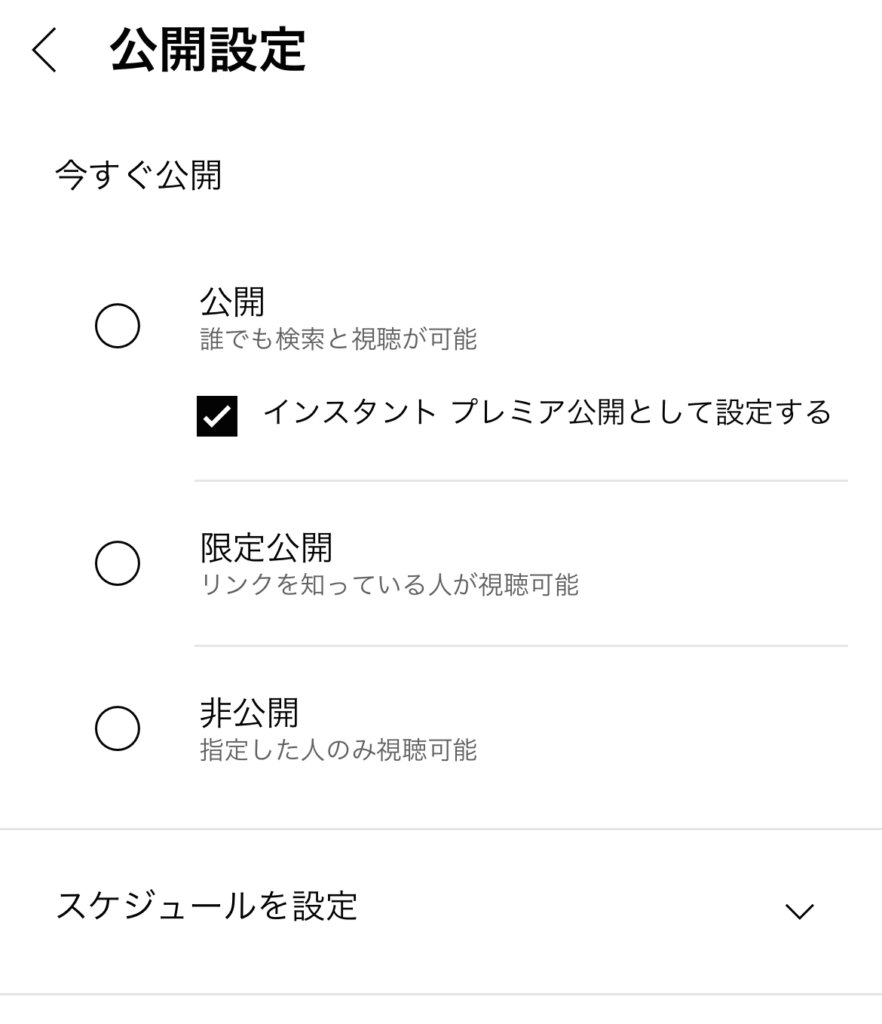
インスタントプレミア公開は、日時を指定せずその場ですぐにプレミア公開を開始する公開方法です。
一方通常のプレミア公開は、最低でも15分後の日時にスケジュール設定しなければなりません。
 ひよこ
ひよこもう1つ名前の似ているYouTubeプレミアムは、広告なしやオフライン再生を利用できる有料サブスクだよ。
YouTubeプレミア公開のメリット/デメリットは?
YouTubeプレミア公開で考えられるメリットとデメリットを、ここで確認しておきましょう!
メリット
YouTubeプレミア公開のメリットとしては、以下の 4つが挙げられます。
- チャットで視聴者とリアルタイムで交流できる
- スパチャ(投げ銭)ができる
- 話題性・特別感を出せる
- 視聴回数アップが期待できる
プレミア公開では、通常の動画公開ではできない「チャット」と「スパチャ」ができるのが大きなメリットでしょう。
また、あらかじめ予約された時間に動画を公開することで、新作発表や宣伝効果にも繋がり、視聴回数のアップが期待できるといえます。
デメリット
YouTubeプレミア公開のデメリットとしては、以下の 4つが挙げられます。
- チャットやスパチャ数が少ないとチャンネルの評価が低いと思われる
- 時間的拘束がある(チャット・スパチャ)
- すぐに動画を見れなくてうざい!という意見もある
- 設定ミス等で視聴者にうまく周知されないことがある
「チャット」や「スパチャ」に参加してくれる視聴者が0だと、人気のないチャンネルという印象がついてしまうかもしれません。
また、意外と多いのが「うざい」という意見。
動画公開された!と思ってもすぐに見れないので、視聴熱が下がってしまう人もいます。
その他、周知がうまくいかず視聴者を混乱させたなどの事例もあるため、TwitterなどのSNSも活用して周知しましょう!






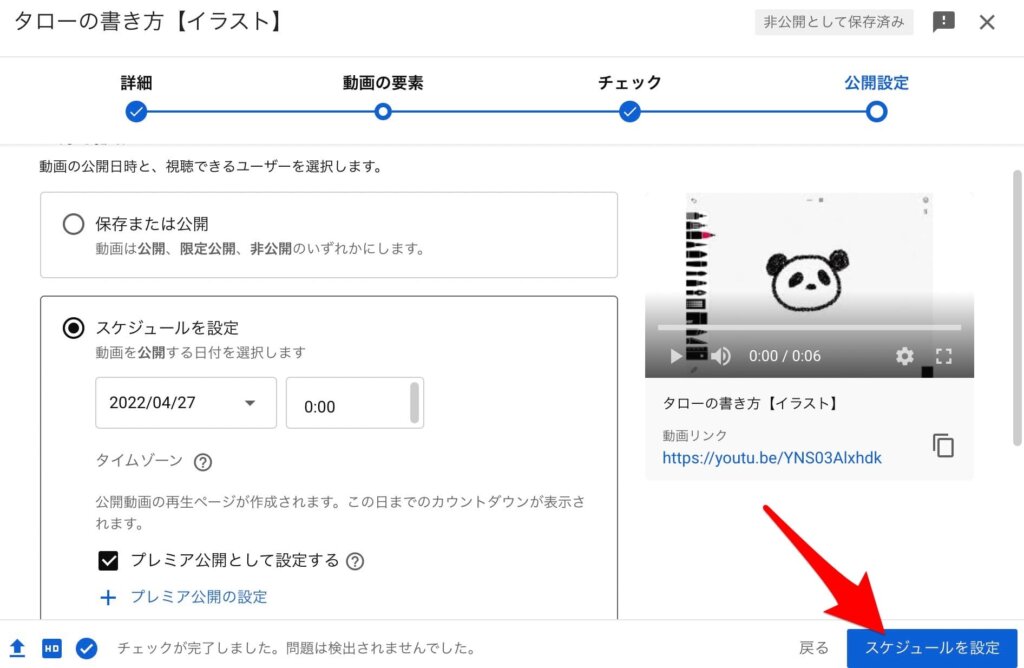
コメント